Um sicherzustellen, dass Screens eine Verbindung zu Ihrem Mac herstellen kann, befolgen Sie diese einfachen Schritte, um es für den Fernzugriff einzurichten:
1. Fernverwaltung aktivieren
Klicken Sie auf dem Mac, mit dem Sie eine Verbindung herstellen, hier, um die Freigabe-Einstellungen zu öffnen, oder öffnen Sie manuell die App Systemeinstellungen und gehen Sie zu Allgemein > Freigabe.
Aktivieren Sie Fernverwaltung.

Klicken Sie auf die Schaltfläche ⓘ.
Stellen Sie sicher, dass Zugriff zulassen für auf Alle Benutzer eingestellt ist. Wenn Sie den Zugriff lieber bestimmten Benutzern erlauben möchten, stellen Sie sicher, dass Ihr Benutzer unter Nur diese Benutzer aufgeführt ist.
Hinweis: Wenn Sie macOS 14.5 verwenden, wählen Sie aufgrund eines bekannten Problems am besten Alle Benutzer aus. Weitere Informationen finden Sie hier.

Klicken Sie auf Optionen....
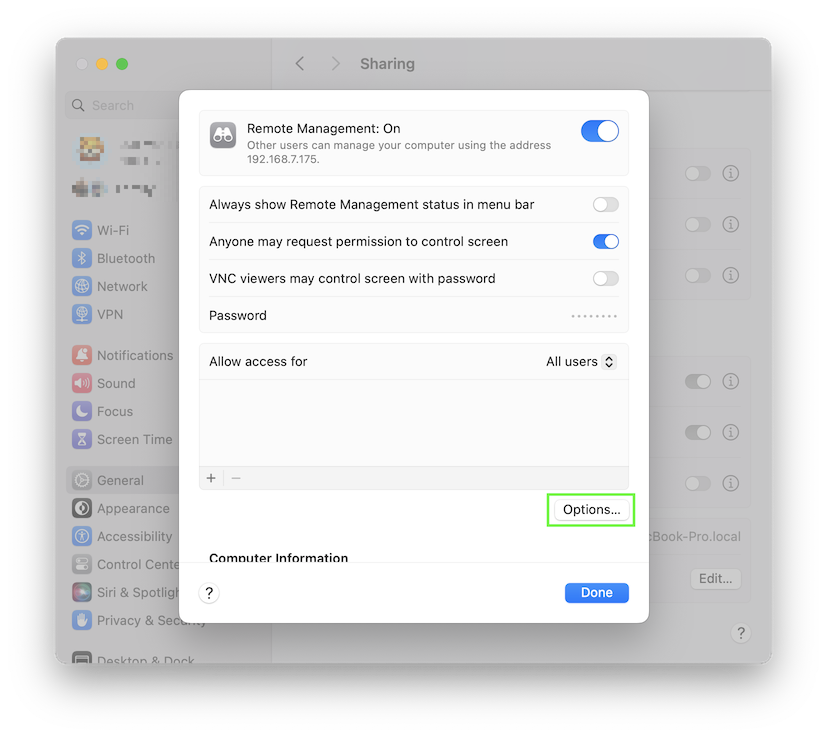
Aktivieren Sie die Kontrollkästchen für Beobachten und Steuern.
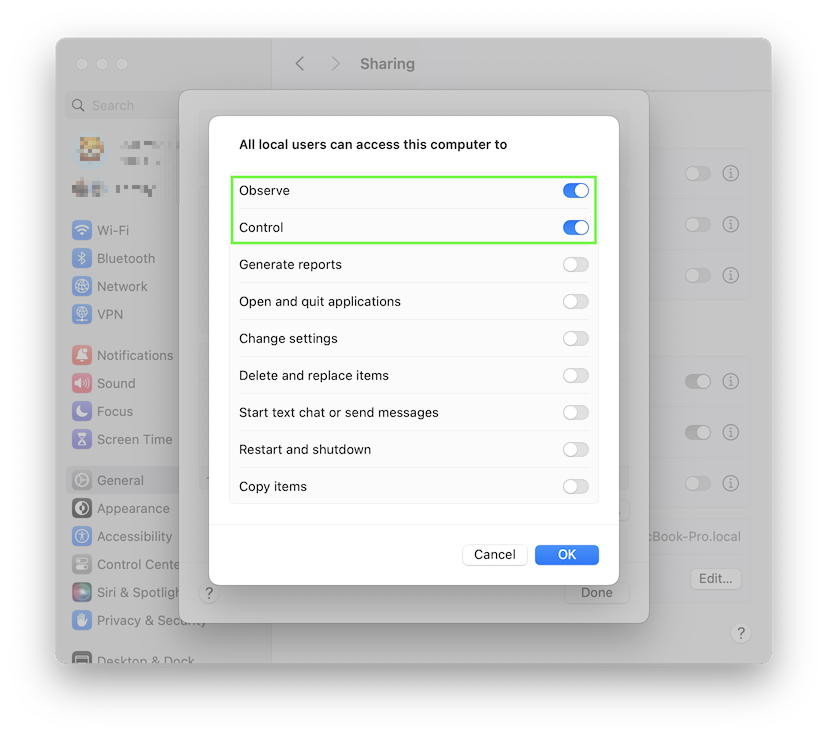
Wenn Sie Verbindungsanfragen von Gastbenutzern zulassen möchten, aktivieren Sie Jeder kann die Berechtigung zur Bildschirmsteuerung anfordern.

2. Remote-Anmeldung aktivieren (optional)
Wenn Sie eine sichere Verbindung (SSH-Tunnel) mit Screens verwenden möchten:
Klicken Sie auf dem Mac, mit dem Sie eine Verbindung herstellen, hier, um die Freigabe-Einstellungen zu öffnen, oder öffnen Sie manuell die Systemeinstellungen-App und gehen Sie zu Allgemein > Freigabe.
Aktivieren Sie Remote-Anmeldung.

Klicken Sie auf die Schaltfläche ⓘ.
Stellen Sie sicher, dass Zugriff zulassen für auf Alle Benutzer eingestellt ist. Wenn Sie den Zugriff lieber nur für bestimmte Benutzer zulassen möchten, stellen Sie sicher, dass Ihr Benutzer unter Nur diese Benutzer aufgeführt ist.
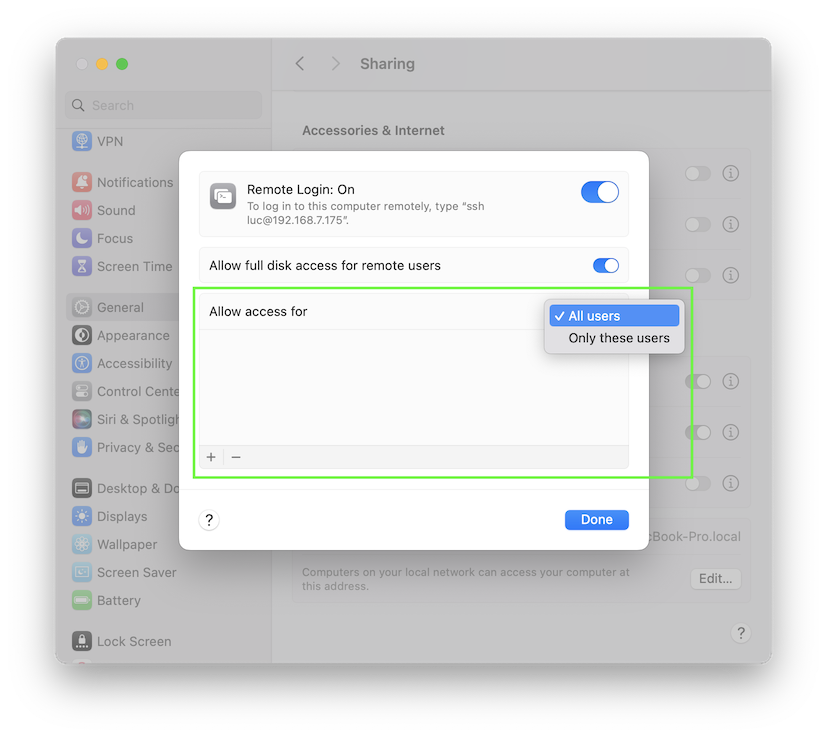
3. Für Netzwerkzugriff aktivieren
So stellen Sie sicher, dass Ihr Mac auch im Ruhezustand auf Verbindungen reagiert:
macOS 13 Ventura oder höher
-
Klicken Sie auf dem Mac, mit dem Sie eine Verbindung herstellen, hier, um die Energie-Einstellungen zu öffnen, oder öffnen Sie manuell die App Systemeinstellungen.
-
Wählen Sie Batterie oder Netzteil, je nachdem, ob Ihr Mac ein Laptop oder ein Desktop ist.
-
Wählen Sie Optionen…
-
Wählen Sie unter Für Netzwerkzugriff aktivieren Immer.
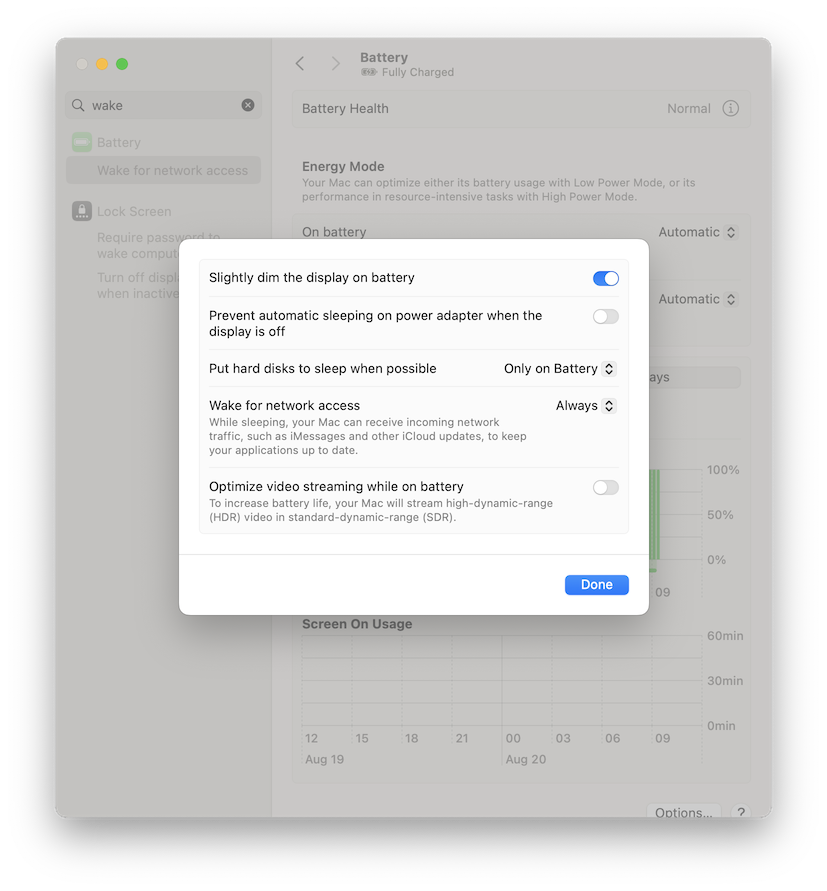
macOS 12 Monterey oder früher
-
Klicken Sie auf dem Mac, mit dem Sie eine Verbindung herstellen, hier, um die Energie-Einstellungen zu öffnen, oder öffnen Sie manuell die App Systemeinstellungen.
-
Wählen Sie Energiesparen oder Batterie.
-
Wählen Sie, falls verfügbar, Netzteil.
-
Aktivieren Sie Aktivieren für Netzwerkzugriff.
Hinweis: Wenn Sie eine Verbindung mit einem MacBook herstellen, stellen Sie sicher, dass es an eine Stromquelle angeschlossen ist. Andernfalls wird es möglicherweise nicht aktiviert, wenn Sie versuchen, remote darauf zuzugreifen.
4. Machen Sie Ihren Mac per Fernzugriff zugänglich
Um per Fernzugriff auf Ihren Mac zuzugreifen, sollten Sie Screens Connect, Tailscale oder NordVPN verwenden. Eine Schritt-für-Schritt-Anleitung finden Sie hier.
5. Verbinden Sie sich mit Ihrem Mac
Sobald Ihr Mac eingerichtet ist, können Sie Ihre erste Verbindung mit Screens herstellen. Erfahren Sie hier, wie Sie eine Verbindung herstellen.
